Excel:如何将公式仅应用于筛选的单元格
通常,您可能只想将 Excel 中的公式应用于筛选的单元格。
幸运的是,这很容易做到,下面的示例展示了如何做到这一点。
示例:仅将公式应用于 Excel 中的筛选单元格
假设我们在 Excel 中有以下数据集,其中包含有关各种篮球运动员的信息:
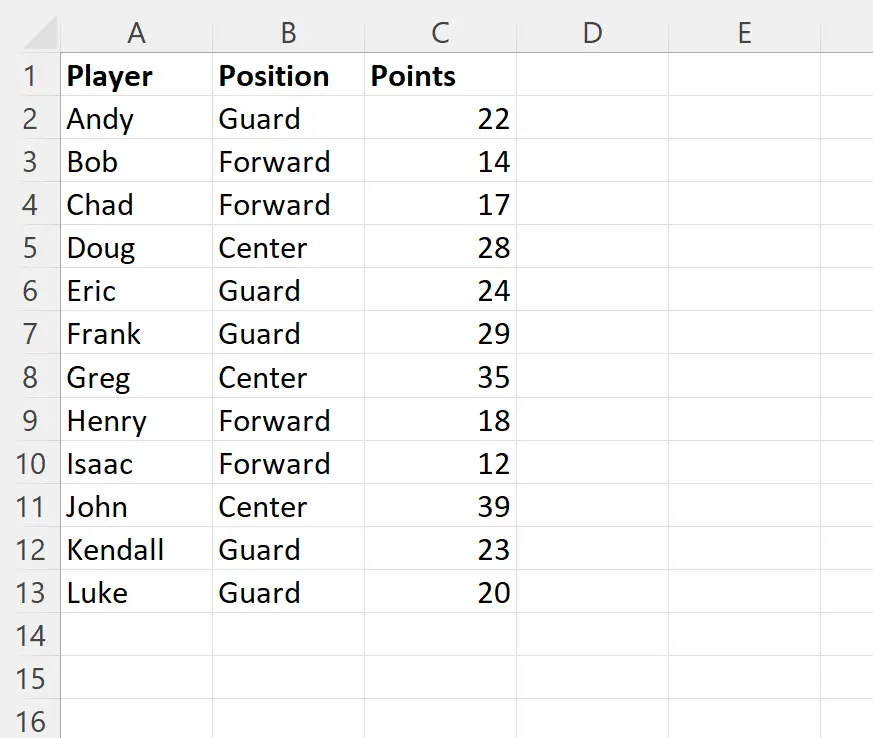
假设我们要创建一个新列,该列使用公式来显示“点数”列中的双倍值,但仅限于“位置”列中具有“后卫”值的玩家。
为此,我们可以首先过滤数据集,仅显示“位置”列中值为“Guard”的行:
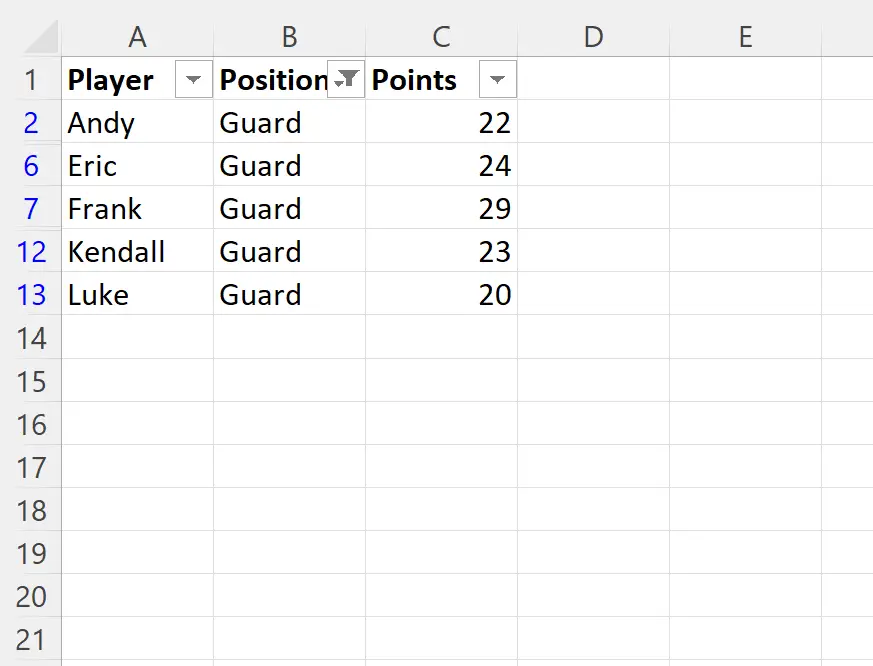
请注意, “位置”列中具有“前锋”或“中锋”值的球员当前处于隐藏状态。
接下来,我们可以在单元格D2中键入以下公式:
= C2 *2
然后,我们可以手动单击此公式并将其拖动到 D 列中的每个剩余单元格:
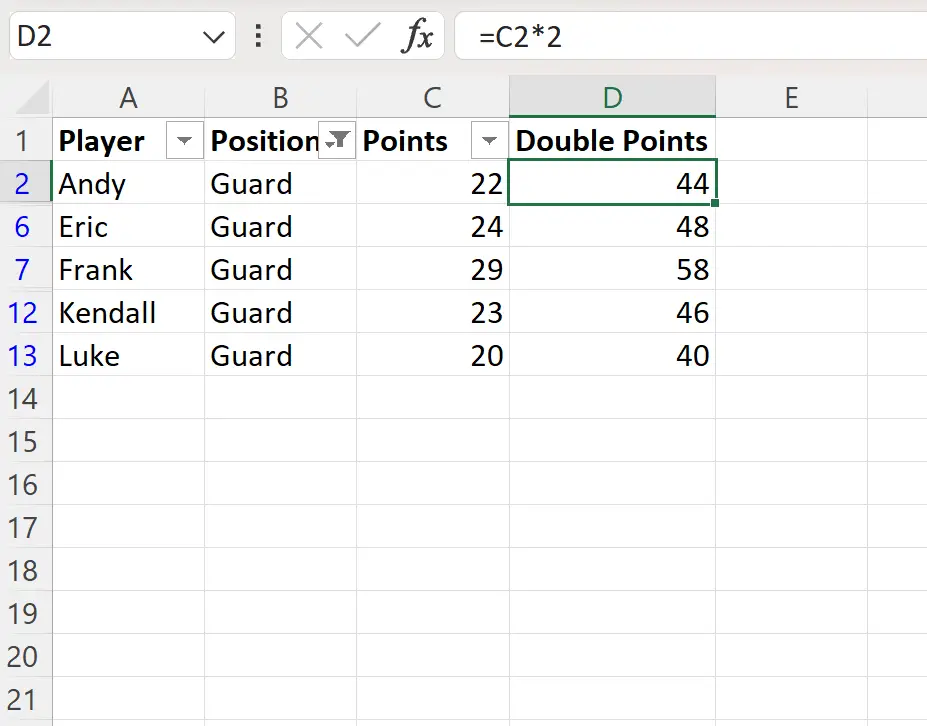
现在,D 列显示Points列中相应单元格的值乘以 2。
最后,我们可以删除这个过滤器,我们将看到这个公式仅适用于“位置”列中具有“后卫”值的球员:

对于我们应用过滤器时不可见的任何玩家,新的Double Points列中的值只是空白。
其他资源
以下教程介绍了如何在 Excel 中执行其他常见操作: